- Auteur Lauren Nevill [email protected].
- Public 2023-12-16 18:48.
- Laatst gewijzigd 2025-01-23 15:16.
Het bekijken van de systeemstatus in Cisco wordt gedaan met behulp van opdrachten die in de console zijn ingevoerd. Dit geldt ook voor die gevallen waarin u op een bepaald moment de status van het opstarten van de computer moet weten.
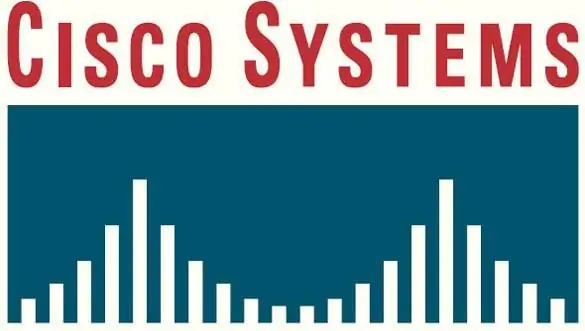
Noodzakelijk
- - computer;
- - toetsenbord.
instructies:
Stap 1
Om de werklast in Cisco te achterhalen of systeembeheerfuncties te bieden, gebruikt u de invoer van de speciaal voor dit doel ontworpen opdrachten. Als u wilt zien hoeveel RAM van de computer in Cisco is geladen, gebruikt u de opdracht "Router # show proc mem", die uiteraard zonder aanhalingstekens wordt ingevoerd. U zult statistieken zien die het RAM-geheugen in twee delen verdelen: het deel "Gratis" toont u de gratis beschikbare bronnen en het deel "Gebruikt" - het deel van het RAM-geheugen dat door bepaalde programma's wordt ingenomen. Hieronder vindt u meer gedetailleerde informatie over het gebruik van deze bron.
Stap 2
Als u de processorbelasting in Cisco wilt bekijken, gaat u naar analogie met het bepalen van de RAM-belasting. Voer het commando "Router # show proc cpu sort" in, waarna u ook een tabel ziet met de belasting van deze bron op uw computer.
Stap 3
Gebruik andere opdrachten in Cisco om specifieke acties uit te voeren. Bijvoorbeeld, "write erase Reload" zet de routerinstellingen terug naar de instellingen die ze hadden bij aankoop, "Router # show version" geeft informatie weer over de firmwareversie van de apparatuur die u gebruikt, "sh run" laat zien welke configuratie uw apparaat heeft, terwijl informatie wordt bekeken door op de spatiebalk te drukken. De opdracht "Debug" plaatst u in de systeemfoutopsporingsmodus, "conf t" - in de configuratiemodus.
Stap 4
Leer de basis van het werken met Cisco op basis van de opdrachten die in de console zijn ingevoerd. Als je ze eenmaal onder de knie hebt, kun je snel door iOS navigeren. Er zijn veel commando's, maar het is voldoende om alleen de meest elementaire commando's te leren, waarna je een bepaald beeld moet vormen over de werking van dit systeem.






